
O novo Apple Music é muito legal. É uma virada de jogo. Inscrever-se é opcional, mas quem pode resistir? Existem tantas coisas legais que você pode fazer com ele. Você pode seguir artistas que estão em sua biblioteca de música.
Essa é uma das coisas legais sobre a Apple Music. Qualquer artista que tenha uma conta do Apple Connect aparecerá na área Seguir. Você pode seguir ou parar de seguir sempre que quiser. Se tudo isso parece muito emocionante para você, você gostaria de saber como se inscrever no Apple Music.
Não procure mais, este artigo mostrará como se inscrever no Apple Music. Também lhe dará uma visão aprofundada do Apple Music.
Guia de conteúdo Parte 1. Um olhar atento sobre a nova música da AppleParte 2. Como se inscrever no Apple MusicParte 3. Como ouvir música da Apple sem entrarParte 4. Conclusão
Se você der uma olhada no novo aplicativo Apple Music, verá que a interface mudou completamente. Depois de se inscrever no Apple Music, você obtém alguns recursos novos que não estão incluídos no aplicativo de música padrão.
Na parte inferior da tela, você verá as seguintes guias: Para você, Novo, Rádio, Conectar e Minhas músicas. Cada uma dessas guias possui seus próprios recursos. Por exemplo, a guia Para você adapta sua música ao seu gosto específico. A guia Novo mostra uma página de novos artistas e músicas. Você pode ver músicas que foram destacadas ou promovidas.
Você também pode ver as faixas e os álbuns populares. A guia Radio inclui a estação de rádio de música popular, Beats 1. A guia Connect faz exatamente o que diz. Ele atua como uma plataforma social para artistas dentro do ambiente Apple. A guia Minha música mostra sua biblioteca de música existente. Com todos esses recursos, você gostaria de aprender como se inscrever no Apple Music, certo?

Agora, para a parte emocionante. Continue lendo para saber como se inscrever no Apple Music em vários dispositivos, como iPhone e Mac.
Se você quiser inscreva-se no Apple Music no seu iPhone, basta seguir os passos abaixo.
Acesse o aplicativo Apple Music no seu iPhone. Procure o Junte-se ao Apple Music. Você verá isso logo abaixo da seção A seguir na tela.
Depois de clicar no Link para aderir à Apple Music, você será levado para outra tela onde terá que escolher um plano. Existem dois planos para escolher. Estes são os Individual e Família planos. O plano individual é de US $ 9.99 por mês após o término do período de avaliação. O plano Família é bom para até seis pessoas que usam o compartilhamento familiar. Isso custa US $ 14.99 por mês.
Inicie o processo de inscrição usando sua conta do iTunes. Digite suas credenciais para começar. Selecione seu gênero preferido tocando em um dos círculos que você vê na tela. Toque novamente para aumentar sua proeminência. Se você gosta de música alternativa, isso terá mais destaque.
Se você não gosta de uma categoria específica de música, pode eliminá-la completamente tocando e segurando nela. Isso o remove completamente. Em seguida, clique no botão Avançar que você vê no canto superior direito da tela.
Você obterá a mesma interface, mas desta vez, os círculos possuem nomes de artistas. Escolha o seu artista preferido tocando nos círculos. Você pode ir para Mais Artistas se quiser ver mais. Clique no botão Concluído no canto superior direito da tela.
Se você deseja se inscrever usando o Mac, basta seguir as etapas abaixo.
Você verá um botão Para você no topo da página. Isso ocorre porque os recursos do Apple Music são verificados no Preferências Gerais do seu iTunes. Clique no botão Para você.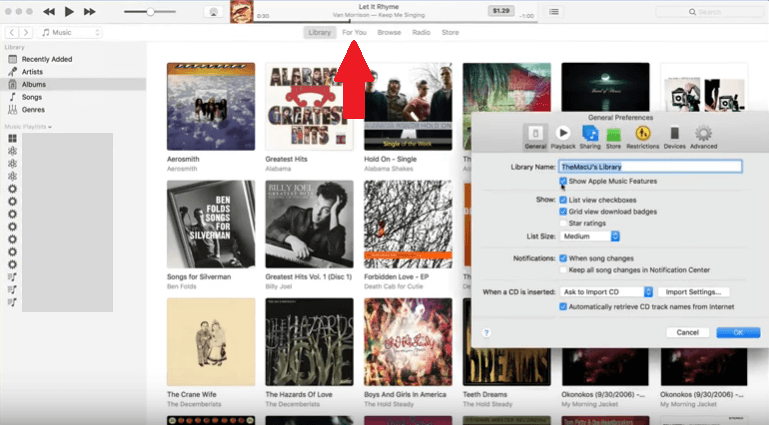
Você será levado para outra página onde terá que escolher seu plano. Basta clicar no Botão Escolha o Seu Plano para ver os planos. Clique no botão Join Apple Music quando terminar.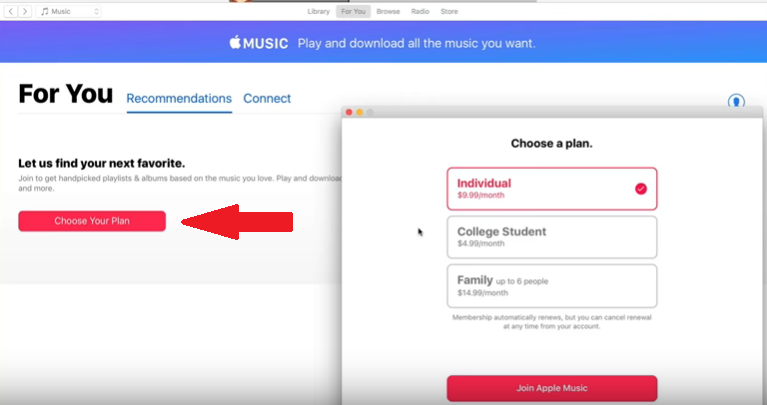
Você será levado para outra página onde terá que escolher seus gêneros preferidos. Basta tocar nos círculos que você vê na tela. Os gêneros nos maiores círculos vermelhos são seus favoritos. Os gêneros nos círculos brancos são aqueles que você quase não ouve. Se você não gosta de um determinado gênero, basta clique no x que aparece quando você passa o mouse. Clique no botão Avançar quando terminar.
Faça a mesma coisa quando chegar à próxima página, onde terá que escolher seus artistas preferidos. Para ver mais artistas, clique no Mostrar mais guia na parte inferior da tela. Quando terminar, clique no botão Concluído.
Não há dúvidas sobre o quão incrível é o Apple Music. Com a avaliação de três meses, você definitivamente gostaria de se inscrever depois. Você não pode estar no teste gratuito para sempre. O desconto de estudante só se aplica a estudantes. Se você estiver com um orçamento apertado, poderá achar difícil fazer uso de um plano após o término da avaliação gratuita.
Você tem outra opção que é usar o DumpMedia Conversor de música da Apple para baixar suas faixas favoritas do aplicativo. Dessa forma, você pode ouvi-los a qualquer hora. Se você acha que esta é uma boa opção para você, verifique as etapas abaixo sobre como usar o DumpMedia Conversor de música da Apple.
Abaixo estão as etapas detalhadas que podem ajudá-lo a entender como o DumpMedia O Apple Music Converter funciona.
Download grátis Download grátis
Clique aqui link e você estará imediatamente no DumpMedia Página do Apple Music Converter. Leve o cursor até o link que diz que preciso de uma versão para Mac. Clique nesse link para iniciar o download. Quando terminar de baixar, execute e abra o DumpMedia Apple Music Converter no seu Mac. Você verá uma interface simples e muito fácil de usar.
A DumpMedia O Apple Music Converter se conecta automaticamente ao seu aplicativo de música. Isso significa que tudo que você precisa fazer é clicar na Biblioteca que você vê no lado esquerdo da tela para acessar a música. Depois de clicar em Biblioteca, a tela principal carregará todas as suas músicas. Verifique as músicas que deseja converter e baixar com o DumpMedia Conversor de música da Apple.

Depois de selecionar as músicas, vá para a parte inferior da página para selecione um local onde você pode salvar suas músicas em seu Mac. Nesta área, você também pode escolher o formato de arquivo de suas músicas. O DumpMedia O Apple Music Converter oferece vários formatos de arquivo para você escolher. Ele também remove o DRM para que você possa transferir as músicas do seu Mac para outros dispositivos.
Dê uma olhada na tela e verifique se tudo está no lugar. Verifique o formato de arquivo que você escolheu. Assim que tudo estiver certo, você pode finalmente clicar no Botão Converter na parte inferior direita da tela. Todas as suas músicas começarão a ser convertidas. O botão na página superior que diz Convertendo estará em vermelho. Quando terminar, o botão Convertido ficará vermelho.

É assim que é fácil usar o DumpMedia Conversor de música da Apple.
O Apple Music é incrível. Você ganha acesso a muitas músicas. Com apenas um clique, você pode ouvir qualquer música que desejar. Não é à toa que tantas pessoas querem saber como se inscrever no Apple Music. Para ser justo com a Apple, inscrever-se é muito fácil. Quer você se inscreva no iPhone no Mac, bastam alguns cliques para fazer isso.
A única coisa que poderia impedi-lo de se inscrever é o preço. Então, enquanto você estiver no teste gratuito, considere usar o DumpMedia Conversor de música da Apple. Dessa forma, você pode converter e baixar todas as músicas de que gosta e salvá-las em seu Mac. Isso vai economizar muito dinheiro.
Você se inscreveu no Apple Music? Você está em um plano gratuito ou pago? Compartilhe com nossos leitores suas idéias e pensamentos sobre como usar o Apple Music. Eles adorariam ouvir de você.
